Utiliser le # Twitter
Le principe
Il est possible d’associer un Hashtag (#) Twitter à une session.
Une fois le # associé à votre session, les tweets de vos participants avec ce # seront publiés dans l'espace de discussion !
Vous pouvez obtenir cette option payante auprès de notre équipe commerciale en nous écrivant à customer@beekast.com.
Une fois le # créé, vous pourrez donc le partager à vos participants et ils pourront alors l'utiliser afin de partager du contenu de Twitter sur l'espace de Discussion.
Quelques règles pour créer un " # " valide et utilisable
La mise en majuscules/minuscules dans les tweets n’aura aucun impact. En revanche, l’utilisation d’accent en aura un. Il faut donc bien penser à toutes les façons possibles d’écrire le # : avec accents et sans accents, mais aussi anticiper les fautes de frappe ou d’orthographe que risquent de faire les participants.
On peut donc affilier plusieurs hashtags.
La modération fonctionne sur les tweets.
Les emojis fonctionnent.
L’attribution d’un # n’est pas rétroactive : un tweet publié avec le # avant que celui-ci ne soit associé à la session n'apparaîtra pas sur l'espace Discussion.
Les “j’aime” de la Discussion Beekast sont indépendants des likes et retweets Twitter.
Les tweets envoyés sur votre session, puis supprimés sur Twitter ne disparaissent pas de la Discussion.
Lorsqu’un tweet est Retweeté, il n’est pas publié à nouveau dans la Discussion.
Lorsqu’un tweet est Retweeté avec un commentaire, le tweet commentaire en question n'apparaît que si celui-ci contient le # également.
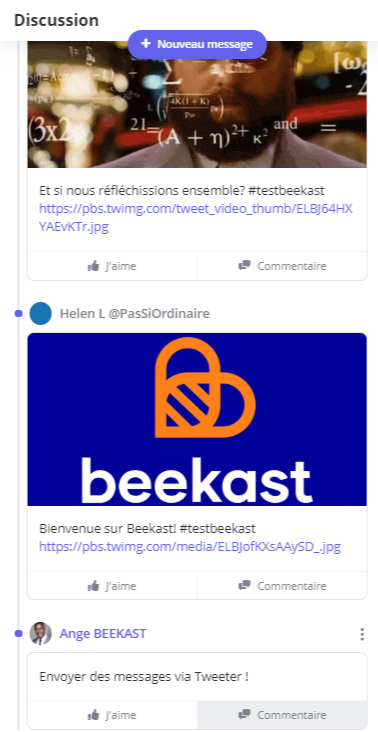
Les tweets sont nécessairement authentifiés : le nom d’utilisateur twitter (@) et le pseudo sont affichés.
Il est possible d’associer un Hashtag (#) Twitter à une session.
Une fois le # associé à votre session, les tweets de vos participants avec ce # seront publiés dans l'espace de discussion !
Vous pouvez obtenir cette option payante auprès de notre équipe commerciale en nous écrivant à customer@beekast.com.
Une fois le # créé, vous pourrez donc le partager à vos participants et ils pourront alors l'utiliser afin de partager du contenu de Twitter sur l'espace de Discussion.
Quelques règles pour créer un " # " valide et utilisable
La mise en majuscules/minuscules dans les tweets n’aura aucun impact. En revanche, l’utilisation d’accent en aura un. Il faut donc bien penser à toutes les façons possibles d’écrire le # : avec accents et sans accents, mais aussi anticiper les fautes de frappe ou d’orthographe que risquent de faire les participants.
On peut donc affilier plusieurs hashtags.
La modération fonctionne sur les tweets.
Les emojis fonctionnent.
L’attribution d’un # n’est pas rétroactive : un tweet publié avec le # avant que celui-ci ne soit associé à la session n'apparaîtra pas sur l'espace Discussion.
Les “j’aime” de la Discussion Beekast sont indépendants des likes et retweets Twitter.
Les tweets envoyés sur votre session, puis supprimés sur Twitter ne disparaissent pas de la Discussion.
Lorsqu’un tweet est Retweeté, il n’est pas publié à nouveau dans la Discussion.
Lorsqu’un tweet est Retweeté avec un commentaire, le tweet commentaire en question n'apparaît que si celui-ci contient le # également.
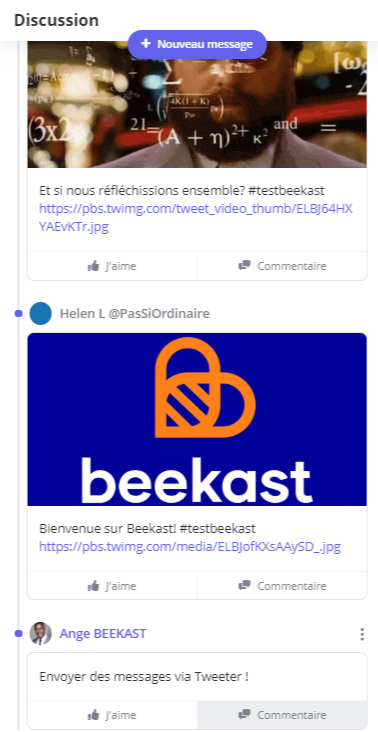
Les tweets sont nécessairement authentifiés : le nom d’utilisateur twitter (@) et le pseudo sont affichés.
Related Articles
Utiliser le SMS
Le principe ? Vos participants et vous-même pouvez participer à certaines activités proposées dans Beekast en utilisant les réponses par SMS. Ceci peut s'avérer d'une grande aide en cas de débit internet trop faible pour faire participer la totalité ...Utiliser votre Coupon Promo
Vous possédez un Coupon Promotionnel vous permettant de profiter de l'un de nos abonnements à tarif préférentiel ? Suivez ce tutoriel afin de savoir où vous pouvez entrer le code promotionnel pour profiter de votre offre ? Ajouter un code ...Ajouter une image via "le lien URL de l'image"
Plus besoin de télécharger une image, puis l'importer pour illustrer vos activités ou la mettre en image de fond sur votre écran de projection !Vous pouvez ajouter des images directement depuis Internet par un simple copier-coller du lien URL de ...Les conseils techniques de Beekast
Préparer et animer votre session Beekast : Guide de bonnes pratiques Pour garantir le succès de votre événement, voici quelques bonnes pratiques et conseils pour utiliser Beekast de manière optimale : 1. Préparation avant le jour J Pour éviter tout ...Des modèles d'activités préconçues pour aider à la construction de votre session
Site d’inspiration & Modèles Le site d'inspiration : votre coach Beekast Nous sommes fiers de vous présenter le site d’Inspirations Beekast. Son objectif ? Apporter de la nouveauté dans vos réunions pour encore plus d’efficacité. Vous devez animer ...
Popular Articles
Afficher deux onglets en même temps sur son écran
Mes deux onglets Beekast et Zoom Pour afficher deux fenêtres Windows côte à côte sur votre écran, commencez par cliquer sur la première, puis appuyez simultanément sur la touche Windows et la flèche droite du clavier. Votre fenêtre se déplace alors ...Mise à jour du 21/01/2021
Nouveautés Prenez de la vitesse avec le Speed Car (mais gare au ravin !) Variez vos ateliers avec le nouveau fond de l’activité Métaphore : embarquez vos participants dans le Speed Car. Avec l’analogie du Speed Car, gardez un œil dans le rétro pour ...Créer une activité Tableau
Collectez un ensemble d'idées auprès de votre audience, structurez et classez-les à partir d'un vote. Vous pouvez aussi créer, à partir des cartes d'idées envoyées par vos participants, des actions et des décisions ! Ajouter une activité Tableau Pour ...Liste des navigateurs supportés/compatibles
Les navigateurs supportés sont les navigateurs sur lesquels Beekast est testé. Nous garantissons donc le bon fonctionnement de la solution. Les navigateurs compatibles sont les navigateurs sur lesquels Beekast n'est plus testé. Ils sont cependant ...Importer une session
Vous avez la possibilité d’importer une session d'un compte Beekast à un autre. Cela permet à vos collègues de directement avoir accès à la session depuis leur propre compte Beekast. Pour importer une session d’un compte Beekast à un autre, il est ...